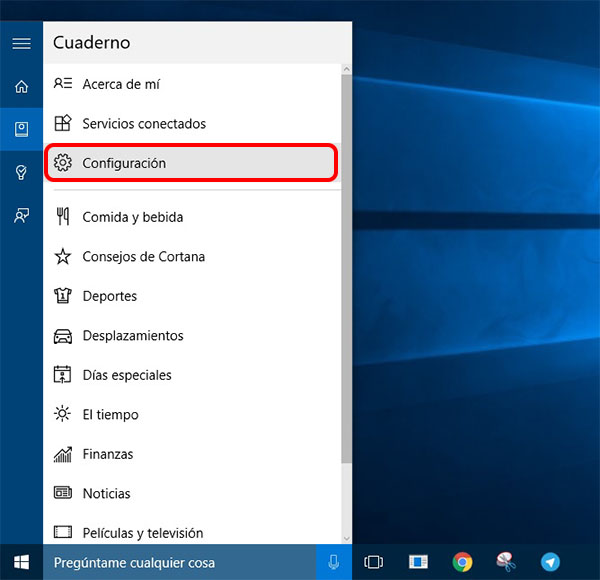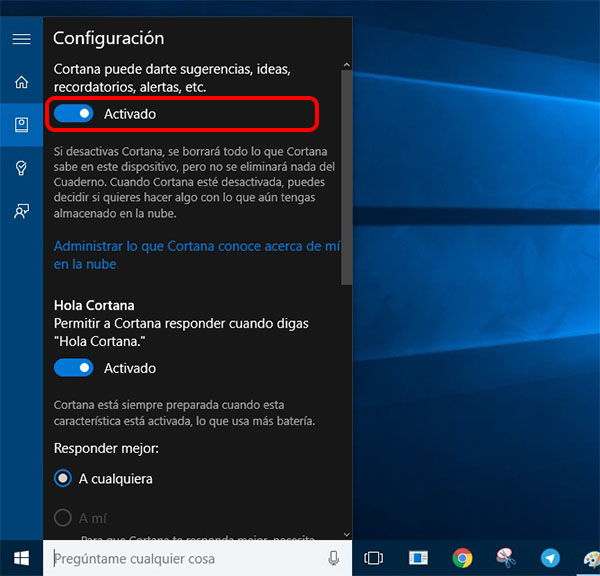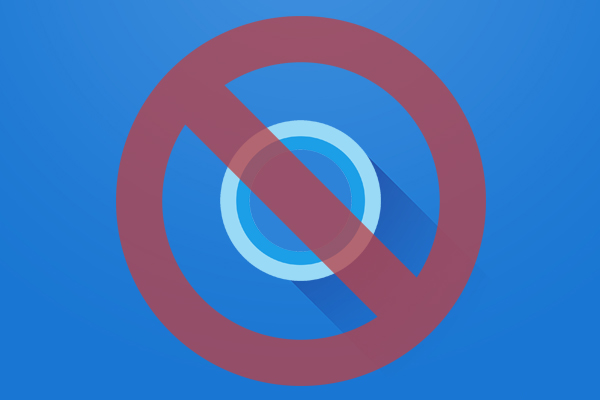
Cortana Это Личный помощник Встроенный в Windows 10. Как и другие участники из других компаний и операционных систем, как Сири o Google, Восточная США Справка Общие задачи мы выполняем каждый день на нашем компьютере.
Когда мы проводили Установка Операционная система Windows 10 на нашем компьютере, США предлагает параметр чтобы использовать или нет Cortana. Это дает нам много возможностей, когда речь заходит о доступ к определенной информации или выполнение задач, но следует также отметить, что это много количество Личная информация Это Отправка Кому Microsoft, с целью адаптации сказал помощник нашей потребности.
Как выключить или отключить Cortana в Windows 10
В случае, если вы решили Попробуйте Это Ассистент, и, по некоторым причинам, Теперь, как отказаться от его, Вам не нравится, или вы не хотите делиться вашей личной информацией с Microsoft, Давайте посмотрим, как вы можете отключить.
Шаг 1. Луч Нажмите кнопку на Бар поисков Cortana, в панели задач, рядом со значком дома Windows 10.
Шаг 2. Появится окно мастера. В части Левая сторона показана серия из значки, среди них, один с формой Блокнот. Луч Нажмите кнопку в нем.
Шаг 3. Покажет серию Параметры для помощника Cortana. Среди них является возможность Конфигурация. Выберите его.
Шаг 4. В этом новом окне, в Первый выбор шоу Cortana может дать вам предложения, идеи, напоминания, оповещения, и т.д.. Для Отключить или отключить Cortana в вашем PC с Windows 10, отключает Этот параметр.
Вы готовы! Теперь, Cortana Не подал в вашем пути, когда вы хотите выполнить консультация через это Окно поиска из Windows 10. То же самое, не поставки информации личное в корпорацию Майкрософт о ваших вкусах, способы работы, Последние поиски, и т.д..

















 Windows
Windows